win7电脑定时开关机在哪里设置 win7如何设置每天定时关机
更新时间:2023-10-22 12:50:38作者:jiang
win7电脑定时开关机在哪里设置,在使用Win7电脑的日常生活中,我们经常会遇到需要定时开关机的情况,不论是为了节省能源还是为了保护计算机的稳定性,定时开关机都是一个非常实用的功能。对于一些新手用户来说,可能会对如何设置Win7电脑的定时开关机功能感到困惑。究竟在Win7电脑中,我们应该如何设置每天定时关机呢?接下来我们将会详细介绍Win7电脑定时开关机的设置方法,让您轻松掌握这一实用技巧。
方法如下:
1.点击桌面左下角的开始菜单图标,然后在弹出的页面中点击 运行 选项或者是直接按下键盘的 win+R 组合快捷键。
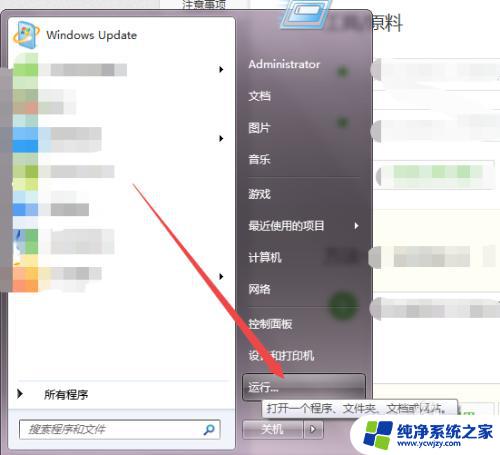

2.然后在弹出的运行小窗口中输入 cmd 回车。
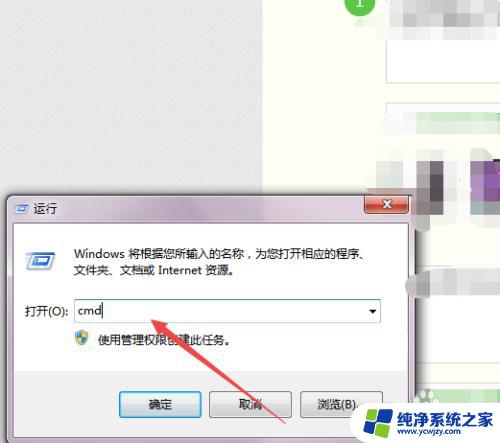
3.然后会打开一个 黑色的命令行窗口,在当前的窗口中输入 shutdown -f -s -t 3600 回车,然后在桌面的右下角就会弹出多久关闭计算机的提示了。
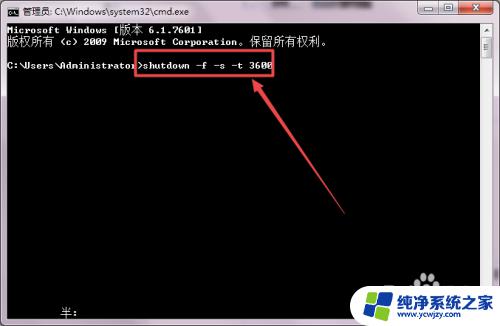

4.若是不知道shutdown 的参数可以输入 shutdown/? 回车,然后就可以看到各个参数的意思了。

以上是关于如何设置Win7电脑的定时开关机的全部内容, 如果您遇到了相同的问题,可以按照小编的方法进行解决。
win7电脑定时开关机在哪里设置 win7如何设置每天定时关机相关教程
- 电脑如何设置定时关机时间win7 Win7怎么设置定时关机时间
- win7电脑设置定时关机怎么设置 win7定时任务设置关机程序
- win7电脑如何定时关机 Win7设置定时关机方法
- 电脑定时开机win7 win7定时开机设置步骤
- win定时任务工具 Win7如何设置定时关机和启动任务
- win7锁屏时间在哪里设置 Win7锁屏时间设置方法详解
- w7开机自启动在哪里设置 win7开机自启设置方法
- win7如何设置开始菜单 win7系统开始菜单自定义设置步骤
- win7如何设置息屏时间 Windows7如何设置电脑息屏时间
- win7怎么自动设置时间 win7如何设置自动更新日期时间
- cmd永久激活win7专业版
- 台式电脑怎么连接网卡
- win7可以用蓝牙鼠标吗
- win7c盘可以扩容吗
- 如何给win7系统设置密码
- 盗版windows7怎么激活成正版的
win7系统教程推荐
win7系统推荐